geomagicstudio处理点云步骤
大家好,我们开始讲课,那么这节课讲一下吉麦克啊,就是说我们三维扫描仪啊,光学扫描仪或者其他扫描仪,扫描了数据,怎么把它封装处理成 str 格式啊? 我们开始第一步啊,我们导入,导入啊,比如导入我们桌面上的一个文件,大家看一下,这里面就是扫描的一些文件啊,文件,那这里扫描的文件呢?我们主要看一下 ac 是吧? ac 还有一种导出是 a, ac 好像是 ac。 什么啊?两种格式,那其实是哪一种格式呢?因为看一下算看一下,那在导入里面是吧?导入里面 他有选项啊,全部在里面放一下,放到这边来看一下是吧?一般呢是导入 ac 的格式,这里很多种,很多种格式,大家可以导入点云格式, 也可以导入直接导入 st 啊,但是我们现在的目的就是说把扫描的这些点云数据变成 st 格式,方便拿到其他软件去修图啊。修图他可以导入很多种格式, 那这个 a 色格式在哪里去了?格式比较多是吧?比较多, 这个是吧,你要倒成这种格式啊,这种格式当还可以倒入点是吧?倒入点都是可以的,都是可以的。 好啊,顶点文件一般 a s, k, a s c 给四和 a 四给四,就是扫描吗?出来的文件最好是说 a s c 是吧?或者是 a 四给四哈, 这种格式啊,目前我们这里面是 ac 格式是吧?我们就直接导入 啊,导入一下,我们选一下 a 四给四是吧?从这里拉,因为一一个 ac, 他就是造了一幅是吧?造了一幅啊,这里造了有十幅是吧?打开 毫米上毫米,那他的比例算一比一的啊,一比一的比默认的选项啊,如果 asc 格式他就可能就不会出现这个。对,要炮 啊,他直接开始采样啊,而这个是比例是吧?比例啊,确定,确定 好,大家看是吧?他进来了是吧? 现在少了十幅是吧?那么这十幅啊,我们可以把它联合点对象,那么新版本的就没有全局啊,封装啊,全局注册了啊,就是取消了全局注册,也不需要直接把它连好点,连成一个点是吧?连成一个点,应用一下, 他就是把这些一幅一幅的合并 成一个整体啊,活动成一个整体, 问他需要一些时间,当然可以了。算 现在就是一个点是吧?一个复合点,然后进行一个封装啊,当然你也可以进行一些啊,体外污点是吧?就说你选择这里面有体外污点,把体外的一些点呢?应用一下,把它进行删除。应用啊,应用, 应用,然后就确定一下是吧?确定一下,那么体外的一点呢?你就按 d 类的键,或者直接点这个删除, 删除那点就不见了是吧?不见了,然后就对他进行封装,如果模型比较大,你就要对他进行取绿的一个采样啊,这里取绿是吧?取绿采亮 多少是吧?采用多少,当然如果模型比较小啊,你就不需要采样是吧?不需要采样啊,那么这个模型不是很大,那么直接进行封装啊,封装的时候,哎,直接一个,嗯,这边还有一个啊,没有一个应用 充装的时候看一下这里的面片数,当前点是六十三万,我们这个三百二十万的面数不需要是吧?不需要那么给他啊,六十万就是他点多少,我们就可以给他多少万,当然还可以小一点是吧?小一点,那么 啊,把这三十二变成六万是吧?红红的六万确定一下就好了,因为他的那样的数据就比较小,比较小。 因为三点确定一个平面吗?他的三角面是吧?你数一下,六啊,六十三万,除 除以三是吧?除以三十三做二十,二十以上基本上都可以是吧?但一般呢,呃,鉴于在四十万左右比较好,那么现在跟这是六十万,那也没有关系啊,没有关系 啊,主要看这点啊,他们有的人不会看这一点,特别是大文件是吧?他怎么封装都封装不成功,主要看这里是吧?看这里,大的文件你可以取绿踩样是吧?大家看他就出来了,那原先这点还在这里是吧?那你可以删除是吧?不要他或者留在那里也没关系啊。 好,那么在这个地方的时候呢,我们可以看一下是吧?可以看一下,然后我们就可以对他进行填充,但我这屏幕比较小,是吧?屏幕比较小,操作起来可能就比较麻烦啊,麻烦一些,那这是一个网, 网络医生,那么有时候我们可以做一下网络医生,因为这个模型是拿去修图的,是吧?修图的,你网不能跟医生都没有关系,只需要把这个孔给它填起来就行。好,在这里是吧?把它应用一下, 一般呢,有的模型他是往隔一伸不了的,因为他电脑跟不上,因为模型数据很大,是吧,那你首先就不要往隔一伸,直接把这些孔填起来就可以。好, 那么这里面有填充孔是吧?填充孔,那么填充孔目前来看,是吧?我们边缘的这一孔啊,我们可以基本上不用填,只需要填面上的孔,可以单个填充是吧?填充,比如说往这里填一下, 这个地方也可以填一下,这里填一下。好,这里呢,我们也填 一下,这个边缘填一下是吧?这边缘可以随便填一下,你可以不填,因为我们修啊,主要是修上面这一部分, 那这些孔来可以填,当,或者用全部填充,全部填充,有时候他就会把外围的也给填了,是吧?他就运算时间就变得很久,所以建议也不要停全部填充,除非你这个模型是封闭的,封闭的 好,那么这里填一下是吧?如果多的话,耶,那你就全部填充啊。全部填充, 全部填充的时候忽略复杂孔是吧?忽略复杂孔,给他一个范围, 一个范围,这样的话他就不会把外围的给你计算好。那什么这个是吧?到了这个地方的时候,我们从正面看基本上没问题,那我们修图也 需要这个正面,其实侧面我们就不用理会他了,那么要摆正是吧?那么要摆正,那么从这个视图上去看,比如说我们的啊, 俯视图是吧?俯视是这样子的是吧?你看不正是吧?不正,那么就需要把它摆平,当你不摆平,拿到其他软件,他也是可以摆平的,当有的人呢,他就在你扫描的时候需要跟他摆平,不然他不会玩,是吧?不会玩,那么摆平的话怎么做呢?好,那我们找一个特征, 因为这里屏幕字体变小了,是吧?我缩小了,所以说这里找起来可能有点麻烦。特征是吧?特征,平面,平面,三个点是吧?三个点, 三点。确定平面,我们可以想象的到,是吧?想象到这个面呢?肯定是个平的,是吧?平的啊,那么就找这个, 这个面是吧?或者这个面也是可以的啊,这个面他也是平的,那么,嗯,就直接这个面吧,是吧?为了讲课就讲侧边的面, 三个点是吧?三个点,离远一点哈,离远一点,这样子,然后进行应用一下,他就会产生个平面,平面产生完了过后,我们要做的是什么啊?对齐是吧?就是说我这个平面对,齐到全局是吧?对,齐到全局 啊,让我们刚刚长的平面和 x y 平面创建一个对,然后确定一下,确定一下,那他现在就是平了,那么再回到我们的俯视图 再看一下,是吧?哎,现在是平的,但是平的其实上面他还没有正,是吧?没有正,那么怎么办呢?那么就在工具 里面移动,移动到精确位置是吧?精确位置,那么在这个位置上就可以在进行旋转啊,进行旋转, 旋转,好,那我们可以看一下,我们要把它转过来,是吧?转过来我们就进行旋转,绕到什么时候转,我们看一下是吧?当绕到 z 都转, z 朝向我们的,怎么转都转不过来,那绕着 x 转,那么先绕着 x 头转九十度 啊,旋转,输入 x 九十度,进行一个旋转是吧?哎,过来了是吧?过来了, 那么 x 九十度过后,我们发现是吧?我们想让这头朝向上面,我们就绕着 z 轴旋转,是吧?那把 x 九十歪去掉,那么 z 轴,哎,给他输入个九十度,然后再旋转反了,是吧?继续是吧?继续, 已经对了,是吧?这里已经对了,是吧?对了。好,那这里对了的话,我们就需要平移,是吧?我觉得需要移动,其实这里就不需要再做了, 因为我们在其他软件移动很快的,是很快的就可以把它移到中间啊,移到中间,我们这里就不需要再去做他的一个动作当,或者是直接用移动到圆点 抓到我们的啊?哪个点是吧?哪个点?比如说我们抓到这个点是吧?那他就作为原点应用一下,确定是吧?那么再回到我们的俯视图再去看 俯视度看是这样子,那你再移动到我们的啊,精确位置是吧?坐标点在这里了,是吧?当然他其实不在中 心,但如果说你需要跟他移到中心,那么就对他进行 x 进行平移,是吧? x 进行一个平移,那怎么平移呢? x, 比如说 x 往这边走,就跟他输,比如说零点, 零点一吧,是吧?当你可以梳大一点,那你放大,用眼睛放大到这里,就是我们这箭头再放到中间来,是吧?移动移动移动移动移动移动。当你可以度长可以给大一点,是吧? 啊?你放的很大的时候,他在中心的话呀,基本上他已经在中心了,那你把屏幕放的很大的时候,然后再移动,是吧?用眼睛去看,这样基本上已经在中间了,是吧?在中间了,然后确定,那其实你就扫描处理数据 就全部讲完,是吧?然后你就把它右键一下保存,是吧?保存保存,给他一个 st 格式是吧?选一个 st 格式, 那么选 s 这个是一定要不能选这个哈?一定要选并开头的工业标准,是吧?并开头的,那么啊给他一个名称啊?给他一个名称,比如说 ok, 是吧? ok 啊,保存,是吧?保存。那么这节课就讲到这里,是吧?他主要是讲扫描,以扫描的数据怎么通过,即麦克结膜软件去处理,然后拿去修图。好,先讲到这里。
粉丝2.9万获赞6.1万
相关视频
 10:08查看AI文稿AI文稿
10:08查看AI文稿AI文稿同学们好,那本次视频呢,我们来讲解一下啊,我们本个节目逆向课程的一个介绍啊,那我们采用的是的再差的一个二零一九版本啊,往后的版本其实目前破解是不完整的,所以不推荐大家去用。然后呢是从零开始啊,零基础开始的,所以如果说没基础的话,不用担心,那本身节目的话, 如果说大家有学过三维软件,那你来学习结模逆向的话,其实非常简单的哈,这是一个逆向啊,逆推的一个过程啊,那么我们本身前面的基础知识也会采用 ppt 的方式,大家是快速的去入门啊,那么讲解他的一些界面呢,一些功能呢?怎么去使用啊?各个模块啊,都会去讲。 在第一张结的话,我们主要是学习一些常用的一些指令啊,可能就是简单的一些操作,然后呢在第二张结呢,我们给大家去讲解一些面片的操作啊,你拿到 些图,你要怎么去处理对不对啊?比如说你拿到一些点匀数据啊,我们讲解一下你把点匀怎么变成面片,面片之后呢又要怎么去处理啊?会有哪一些问题要注意对不对?然后呢去修复 啊,因为前期大家在拿到一些点于文件啊,你可能是一些纯纯粹的点对不对?也有可能是已经扫描成的一些面片文件,那么肯定会有各种各样问题 啊,如果说你扫描的很不光顺,到时候会影响到你后期逆向的一个精度啊,比如说你像这些坑坑嗷嗷的,我们怎么去把它补好,还有些洞对不对?好,所以我们会前面会有针对 这一个什么面片的一些点音跟端边形面片文件的一些处理讲解啊,都会有哈,大家也可以去看我们的视频啊,都有的哈。然后呢,在我们的后面第三个章节,我会给大家去讲解一些领域的东西 啊,其实领域就是说白一点吧,就是你可以基于一些现有的图形吧,可以在上面去快速的提取一些元素啊, 比如说像这个我们的系统可以自动识别到,哎,这里其实他应该是一个球体,对不对?那到时候呢,我们在做提取的时候就非常方便啊,我们就可以直接在上面,比如说我们直接去提取一个面片,比如说基础对不对?我们提出一个,我们选择手动,我们选择一个球,你要是自动的话, 制动你选的是什么,他显示什么,提取出来就是什么元素,你看这样就一个球面就出来了,一个面就出来了, ok, 所以这是一些快速的功能哈。然后呢在后面第四个章节呢,我们会给大家去讲解一些啊,逆向实战, 好,我不会给大家全部纯讲命令的哈,就是基础的指令跟功能,我本身也会结合一些案例 去给大家去做演示啊,去做演示。然后呢再讲一些实战,我会给大家尽可能的去弄多一点,比如说像我们这里一些基础的一些三维零部件啊,我们还是挺多的哈,我们随便打开一个,像这种是带拔膜的啊,我们把它拖进来 for。 好,先跟大家讲哈,我们这种常规的,你去做,其实本身啊,所以这个是不需要你从头去那里画画芥末干嘛的对不对?很多都是可以自动生成的,自动捕捉轮廓对不对?然后呢点 去拉伸,自动识别他高度什么之类的啊?去跟他礼盒,那么本身跟大家讲啊,他是有设计数的哈,然后我跟你们讲,你们看过来这里 你只要有设计数,你所做的所有操作都可以输出到这些才是换软件当中去啊,无论是 solo、 ug、 卡地亚都可以知道吧?好,等下给你们看哈,我先把这个先关了。那么在通过这些实战训练之后,其实你对逆向跟大家你们在处理常规的零部件的一些逆向,其实基本上是没问题的了哈,因为在往后其实就是涉及到一些稍微涉及到一些曲面的东西了哈, 那你看这里我会专门去给大家讲解一些啊额外的知识,比如像我们这里还会给大家去讲一些曲边的了 一些技巧,其实这个主要是建模模块的全面解析,大家注意看,前面我们会给大家去讲实战,一边学一边练,后面再单独给大家去讲解一些补充的一些知识点, 补充的一些知识点都有,那么在第七章节呢,就是一些曲面的产品呢,大家经常看到的,比如说我们的风扇叶片,对不对?我们把它拖进来, 好,你看一开始你其实你打开的零部件,其实你就是这样子,你可能就是这样的一个点匀,对不对?然后怎么去对他进行逆向是吧?然后再往后看 啊,比如说有我们的汽车轮毂啊,一些钣金件啊,一些叶轮,对不对?我们都会去讲这些常见的一些曲面产品啊,那么哎,给大家看一下我们这个钣金啊,就刚刚这个,你看这个,其实我打开这个原图哈, 我们的钣金是这个,这个吧,对,我把它丢进来。 好,大家看这个图,其实他的原图啊,是属于你看比较坑坑洼洼的吧,就可能面片都不是很好,对不对?那么对你可以直接提取他一些比较光滑的面,去生成一些曲面,然后最终拧合出来啊,拧合出来这样的一个模型。 好,然后呢,我们是可以输出到,比如说给大家看在这里呢,我们输出到收入里面去啊,给大家看一下,你看我们拖进到收入里面,打开,你看在这里你的设计数全都继承过来了, 看到没有?好,所以呢,大家如果说,哎,我们通过他逆向就完成,之后我可能还要做一些差速修改,但是其实节目本身是不太适合在里面去做修改的画图的哈,肯定没有这些所谓的设计软件快,更方便。所以呢,我们输出完之后,我们可以后期啊,你可以在这里面做各种修改, 你可能想在上面去额外开动啊,或者改一些什么参数都可以,大家可以知道吧,所以这是一个非常很好,非常好用的功能哈,非常好用的功能。那么在第八个章节呢,我会给大家去讲解一些曲面的了,就是你带拿到一些曲面的面片, 让我们怎么对待,快速的吸引和啊,特别像一些大家用吸取软件 gplus 啊,是不是我们的西斯?第二不认得你做的一些模型,如果说特别是做些公仔什么的,你要去开模,你就要涉及到生产了,比如给大家看一下,你像, 像这一条鱼,你用雕刻软件做,其实这个还是比较粗糙的哈,对不对?那你想去开模, stl 是没法用的,对不对?我们必须要 stb, 所以我们就需要去进行铺面,重新铺面,重新铺面完之后呢,他就是可以达到我们这样的一个效果, 这是 stp 的,你是可以输出 stp 的,知道吧?我们通过自动礼盒我们再给大家看一个啊,有一些图我就不好发出来给大家看,因为是一些给人家比公司做的一些图哈,就不能发出来看,因为人家是有保密协议的。然后呢,你像这些, 你和面,你和完之后就是这么一个光滑的面,对不对?这种是针对这种,我们叫做有机有机曲面,软曲面啊,软曲面你要是比较硬的声音的,传统的还是用我们普通的一些机械类那种曲面去做哈。然后呢,你像我们也有讲一些自动扑面的, 比如说一个汽车引擎盖,对不对?哎?丢过来是吧?这是一个面片文件,然后怎么在上面去做一个礼盒,然后生成一个面啊?我们给大家看一下,是不是你看生成完之后呢,就是这样的一个面了 啊,就是可以自动离合很多,是可以直接扑面的,然后你根据他的网格排列,然后去生成啊,所以起码,所以说如果说你懂三维啊,你懂曲面,懂建模什么的,你在学这个结模,你想跟城市非常容 同意的哈,因为我目前教的这些学员我也看过了,看看过来就是他们本身有学过其他软件,他们再来学啊,那个速度是超级快的,基本上都不用问我什么问题的。 然后呢,再往后看,后面就是一些技巧讲解啊,然后呢有些综合训练,综合训练的话就是在对大家啊,让大家对前面所学的知己点啊,其实关键在于一些技巧吧,我们主要是关键在于学习一些技巧啊,一些技巧的东西 怎么去结合,遇到实际的问题我们要怎么去分析,怎么去用?你像这个我会用到这些拆解拆分方法,然后去做这个图,对吧?然后呢像另一个, 这是一个汽车挡泥板的啊,我们同样拿给大家看,这个是也也会用得到,利用到拆分哈,然后最终把这个图做出来啊,原图是这样的一个网格,哎,我原图把它显示出来,你看 我们先用到拆分法,拆分乘坐钢跟模块,然后去处理的。那你看像我们还有一些啊,后面这两个我现在还没讲啊,但是我留了五英文件给大家,大家其实看我的设计就可以跟着去学,跟着去做了啊,当然最好还是先思考一下,你看这是我们的一个 单车的一个挡挡板,对不对?我把它这里隐藏掉啊,这是我们逆向出来的,这是原来的文件啊,一样是用到拆分法,用到拆分法,一个图呢,你不可能说,哎,我一下子就把它搞定啊,你可能有些比较复杂的,你需要去拆解,你看像我最后留的一个作业, 怎么一个花洒啊?这个也是我,都是我做的哈,我这土豆全都是我自己做过一遍的,然后留给大家提供一个好的思路给大家,你看我们这一个图原来长什么样子啊?给大家看一下, 就这样一个面片,我们就能对他进行逆向,你看最后出来是这样的一个结果,我们把这里隐藏掉,你想这个造型是多么好看对不对?是不是整个曲都很光滑,都很光顺的,你都可以去打开他的一个曲率去看, 是不是? ok, 所以呢,本身逆向啊,如果说有些同学还不知道逆向是什么,可以看我之前的一个简单介绍啊,其说简单点就是把一些点云文件扫描过来的文件进行一个逆向处理啊,做成我们的一些啊 st 文件,同时也可以去检测你这个物件有哪些磨损啊之类,对不对?那像你如果说是通过 cg 软件做的一些模型,想要去开模生产,那你就需要最终经过一个逆向去扑面,然后才能去开模,跟机加工上吸烟吸, ok, 好,所以呢,本身这个是我对这个课程的一个介绍啊,如果说还有什么不了解可以再来问我啊。那本节课到此结束,我们下节课再见。
801黑龙犀牛拆图(收学员) 03:56查看AI文稿AI文稿
03:56查看AI文稿AI文稿点击领域功能,绘制视频中所示位置领域,点击平面,选择绘制的领域组创建平面仪。点击手动对齐功能,选择移动三二一, 点击自动领域,点击对勾,创建领域组 变变草图绘制模型外轮廓 绘制完成之后,选择实体拉伸,对其轮廓进行拉伸即可。 点击面片礼盒功能,对其视频中选中领域进行面片礼盒操作。再次利用切割功能进行剪切操作, 接下来按照同样的方式进行绘制其他特征轮廓即可。 所有特征绘制完成之后,利用可变圆角进行到圆角操作 模型所有的边缘进行圆角操作, 点击输出格式,保存为 scp 格式即可完成。
 04:55查看AI文稿AI文稿
04:55查看AI文稿AI文稿我是建设者李翁,我们今天讲一下在这边口睫毛软件里面进行一个摆正对齐的一个操作实验。 那么首先呢我们将文件导进来啊,导进来之后呢,我们看到这是个倾斜的一个产品啊,这是我刚刚扫描出来的一个产品啊,表面效果并不是很好,但是呢我们第一步首先要操作的就是将它摆正对齐,那么首先我们在特征这里 啊,我们要在这里做一个中式平面,那么这中式平面呢,我们首先要找到一个最初的一个基准平面,那么找到一个比较合适的一个平面, 用三点的形式将它创建出来,比如说我们在这里创建三点, 那么应用这时候呢,我们顶面这个平面已经做出来了,那么后面我们要操作是什么呢啊?就是将它啊改一个名称啊,我们后面就是要以这个跟后面的做一个匹配的, 我们将他名称改过来,然后呢我们在中心这里啊,当然我们中心平面可以用这个圆心来创建,但是呢这个圆心创建出来并不是一个随机的一个状态,可能我们选择另外的方式来创建一个中心里面 啊,我们先创建一根轴板啊,大家看我的操作啊,这里也创建一根 轴线,这样轴线呢是跟我们这个顶平面是完全垂直的一个 状态 啊,这边也是 啊,我们后面会以这根轴啊再创建一个平面,因为我们要创建一个完全垂直的平面,那必须要通过一个某个参考来进行一个匹配,那我们创建了四根轴啊,接着我们会用到一个 贯穿轴的这种形式穿在里面啊,首先我们选择第一根曲线啊,曲线就是我们刚才所创建的轴 啊,第一根曲线,这是啊,我们先用第一根吧,就是这这根,然后通过这个点啊,这样我们就可以创建出一个平面了,左边这个平面, 然后我们再创建右边这个平面,也是类似的 啊,在前面这个平面, 那后面这个平面呢?也是同样的 啊,我们点击确定,那么这四个平面我们就创建出来了啊,一二三四, 那么我们就是这四个平面,我们用平均的方式啊,这四平面我们是一个垂直的一个状态,最少我们是跟顶平面是垂直的一种关系。然后呢,我们用平均的方式啊,我们选 平面一跟平面二,我们创建一个中心平面啊,就是他们两个之间的平面, 接着我们再点击平面三跟平面四啊,我们要创建出他的一个中心平面,点确定啊,然后呢,我们在发现这模型数字里呢,我们除了后面两个是有用的,其他我们都是一个参考的,我们将他删除掉 啊,这样我们三个平面就有了啊,这就是我们所创建的将要匹配的一个三个平面啊,我们还是要退出来,因为我们要将名称改一下, 改一下吧啊, s 八幺一九啊, yj 九啊,三个平面我们都都有了,然后我们这个是一一的匹配创建队,创建队 啊,十八也是, 这是我们创建的三个平面,跟系统的平面做一个匹配 啊,这时候呢,我们就是完全匹配好了啊,当我们发现他的方向反过来的时候呢,我们可以点击这个翻转平面,那么我们这就是达到一个完全约束的状态来,这是他的精度 啊,这是刺痛的平面,这是我们创意的三个平面啊,我们完全匹配在一起啊,这就是我们今天分享的方法,大家可以关注我的公众号,我的公众号是杨坚点样超速设置,我自媒体是建设者啊,谢谢大家观看,再见。
93践设者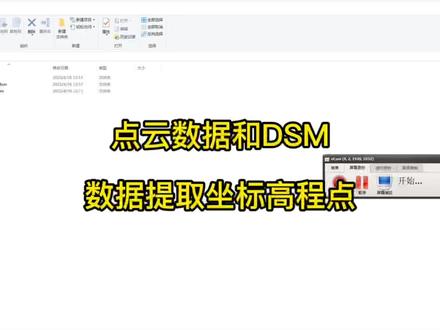 02:26查看AI文稿AI文稿
02:26查看AI文稿AI文稿大家好,这一期教大家如何用点云和 dsm 提取高层,提取高层我们需要两个文件,一个是点云数据,还有一个是数字表面模型, dsmdsm 是图片格式,点云是 applas 格式 生产的,是我们点匀的间距设置的是一百厘米,这样太密集了,其实七八米都可以。首先我们第一步先把点匀数据拉进胡萝卜 mav 里面, 然后我们弹出了一个激光雷达加载的选项,因为点云的数据太密集,所以我们在这里灵犀一下,我们可以在加载限制里面选择预览模式,采样的间距设置为四百 确定,然后这个点名数据就变得比较凄惨了。接下来我们打开顶部的文件,在里面我们选择输出, 我们输出十辆雷达格式,我们的点名要输出成 df 格式,这里我们都可以设置为默认确定,选择一下保存的位置和名字。 点云这边我们已经转换成 dxf 格式了,然后我们开始打开, 这里就是我们数字的点格式,我们需要把它转换成做标,首先我们把它的名字重新命名,越简单越好,我们命名的数字二 确定,然后打开工程应用,打开高层点,生成数据文件,无边把高层点命名在文件储存的位置和名字, 我们之前命名的图层名字为二,现在我们输入图层名字二,他就会自动提取二图层里面的点生成周边文件了, 下面有写书读入了一千五百八十八个高层点,我们把这些删掉,把刚保存的高层点拿出来看一下。 好的,这一期到这就结束了,感谢大家观看。
432扬航测绘软件铺 04:06查看AI文稿AI文稿
04:06查看AI文稿AI文稿雷顿三坐标如何实现点云处理?我们先看看扫描过程,这是三坐标搭配自动旋转侧坐以及高速蓝光线扫描头,可以三百六十度全方位扫描不同的面,扫描后可以实现自动拼接,软件还可以自动过滤掉一些杂点。 现在是使用线激光快速扫描曲面玻璃,扫描完后导入曲面玻璃的三 d 数模点云和 cad 数模最佳礼盒 调整好后查看电影比对分析报告 是高速蓝光线扫描扫描手机壳 i'd spirit and uncover from my simulator who as the giveaway railings are the global exit point。 软件上实时显示点云数据的采集, 现在使用手持式蓝光扫描。 once he's on nine lead thus come as it's undercome for。 扫描后的点云可以一键导入三坐标软件进行点云处理,点云三角网格画 点云和理论值的分析,计算点云比对 gad 数模 activate for fluke indian mint disport 生成热力图 生成图文并茂的报告。
80雷顿三坐标-唐斌 54:45
54:45 02:35查看AI文稿AI文稿
02:35查看AI文稿AI文稿今天给大家推荐一款非常实用的点云处理软件,软件的下载方法放到视频最后,那我们直接开始操作演示。 首先打开点云数据,这个是 context couple 尺生成的 loss 格式,点匀分成了四块,全选后拖入到软件中, 然后根据提示选择 apply all, yes to all, 等待加载完成后, 在软件页面左上方全选导入进来的四块点云数据,在工具栏里找到 idad, 这里选择 no, 这样点人就合并完成了。 接下来就是导出点云数据, 在工具栏里找到 cd, 然后选择路径,注意不能出现中文。 软件是支持多种格式转换的,这里我们选择以五七格式, 然后点保存, 我们把原本的点匀图层关掉,把合并好的加再进来看一下效果, 可以看到效果很好,已经合并成了一整块。软件名称是 cloudcompair, 安装包私信我发百度网盘链接,感谢关注!
378天维航测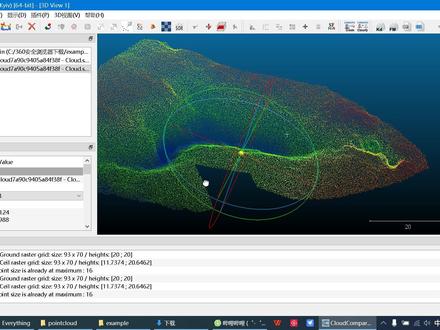 02:42查看AI文稿AI文稿
02:42查看AI文稿AI文稿大家好,这节说一下点云的超欠洼体积,我们往左边拉一下,这里面主要输只是两个,两个点云 我们看一下,一个这是区分我们主要,所以拉过来,我们拉回来,然后这是两个电源,这算是我们可以把它当成一个地面,这个是地面, 这个是地面比较平地面,就比如说现有地面我们要把它挖下去,挖下去达到的效果就是这样子的,就是可以当成一个池塘,然后我们要需要挖多少, 我们就要计算这个,然后我们首先要两个都选中 现有的和预期的,然后我们点工具队,这里面有个体积和计算二点五的的体积,然后这个地方我们选择相当于超前挖,我们一个基准面, 一个就是一个挖的,我们就可以如果颠倒的话也无所谓,但是一定保证两个是不一样的,两个如果选择一样的话,那就是朝前挖,就是不动,没有动静,一个是正直,一个复制,所以我们可以自己试 这个,然后这个地方这这个我们一般选这个,还有是最小和最大只,一般 官网上面说的是平均值,还有这个差值是都是错误的,大多数都是错误的,但没有说这个值是什么情况,这是用定义自定义值,然后这每个地方进行自定义, 所以一般都选择第一个,然后这个地方是一样的,我们直接点中心,然后这个地方就出现了铁机还有面机。 还有一点就是,呃,这个软件是没有单位的,他没有设置他们单位的音质啊,还是国际单位啊?还是平方毫米啊?还是厘米还是米?所以我们要根据我们的实际情况, 我们的点云,我们点云,我们要首先要知道我们的这个点云是多大的,我们估算一个大致值,然后 对应出来一个数值,我们就知道这个是平,是立方米啊?还是立方厘米还是多少的?
12测绘解决方案 01:56
01:56
猜你喜欢
- 322南木










